
在制作PPT演示文稿时,背景音乐能够为演示增添氛围和感染力,使内容更加生动。然而,有时我们需要去掉PPT原有的背景音乐,以便进行修改或者更换其他音效。那么,如何才能有效地去掉微软PowerPoint中已经添加的背景音乐呢?本文将从实际操作步骤出发,为广大中国用户详细讲解几种常见的去除PPT背景音乐的方法,帮助大家轻松解决这个问题。
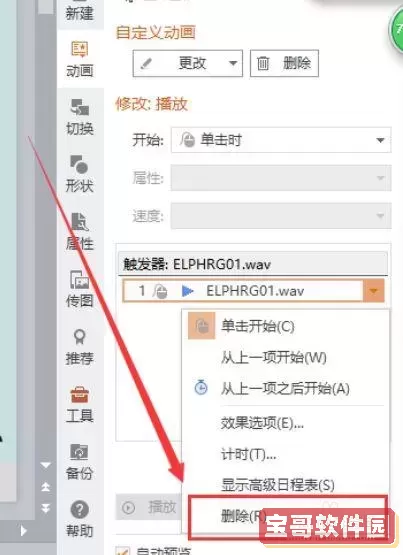
首先,需要明确的是PPT的版本不同,界面和操作步骤也会有所差异。以下方法主要针对较为常见的Office 2016、2019以及Office 365版本,用户可以根据自己所使用的版本适当调整。
方法一:直接删除幻灯片中的音频对象
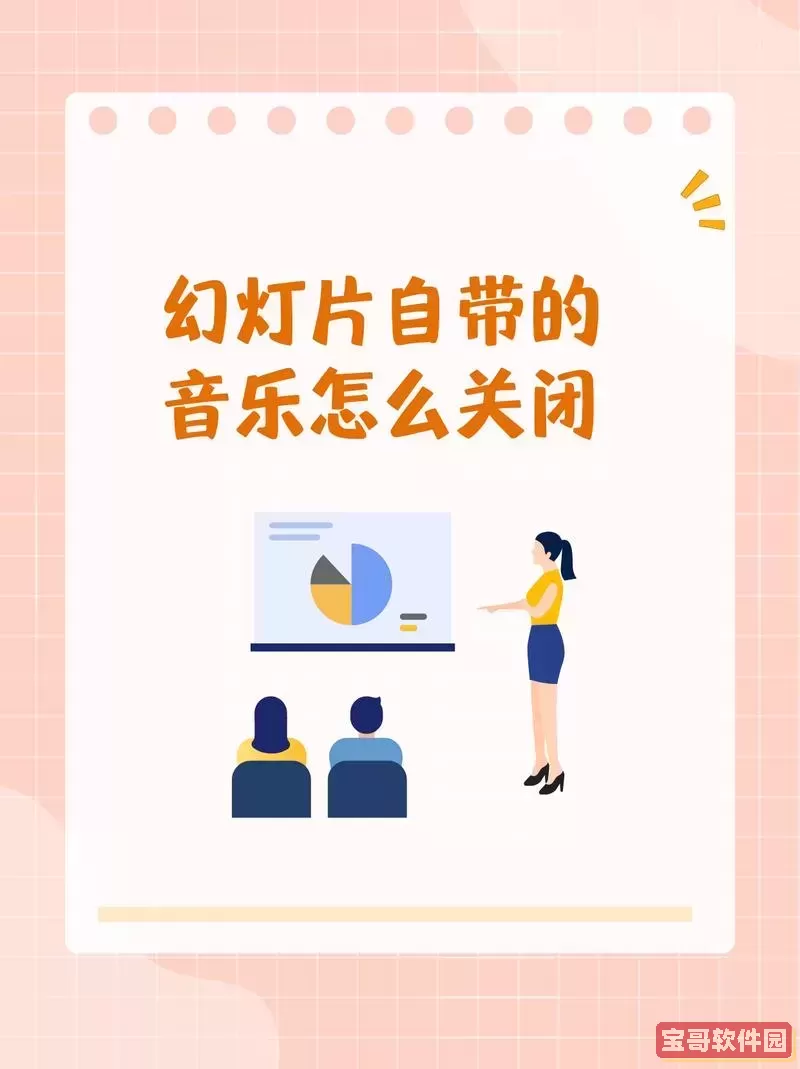
最简单直接的去除背景音乐的方法,就是找到插入的音频文件,手动删除。具体操作步骤如下:
1. 打开含有背景音乐的PPT文件,进入幻灯片编辑视图。
2. 找到包含音频图标的幻灯片,一般会看到一个音符标志或者小喇叭图标。
3. 点击选中该音频图标,然后按下键盘上的Delete键将其删除。
4. 保存PPT,重新播放确认音乐已被去除。
这种方法适用于背景音乐是作为单独音频文件插入的情况。如果背景音乐是设置为“跨幻灯片播放”的效果,音频图标可能仅出现在第一张幻灯片上,一旦删除即可取消整个演示文稿的背景音乐。
方法二:通过“动画窗格”管理音频播放
有些PPT的背景音乐是通过“动画”中的“触发器”或“播放设置”控制播放的。此时,单纯删除音频图标并不能完全去除背景音乐。可以按照以下步骤操作:
1. 在菜单栏找到“动画”选项卡。
2. 点击“动画窗格”,打开右侧的动画列表。
3. 搜索列表中关于音频文件的条目,通常以音频文件名显示。
4. 右键点击该动画条目,选择“删除”或禁用该动画。
5. 保存PPT并播放,确认背景音乐不再播放。
通过这种方式,可以控制音频的启动方式,确保去除背景音乐效果。
方法三:通过“声音选项”调整播放设置
在PowerPoint中插入的音频文件拥有专门的播放选项,用户可以通过设置将其静音或取消自动播放,从而达到去除背景音乐的目的。步骤如下:
1. 选中幻灯片中的音频图标。
2. 在菜单栏点击“播放”选项卡,进入音频工具的播放设置界面。
3. 将“开始”选项设置为“手动”,避免自动播放。
4. 如果无需任何声音播放,可以点击“音量”图标将其调为“静音”。
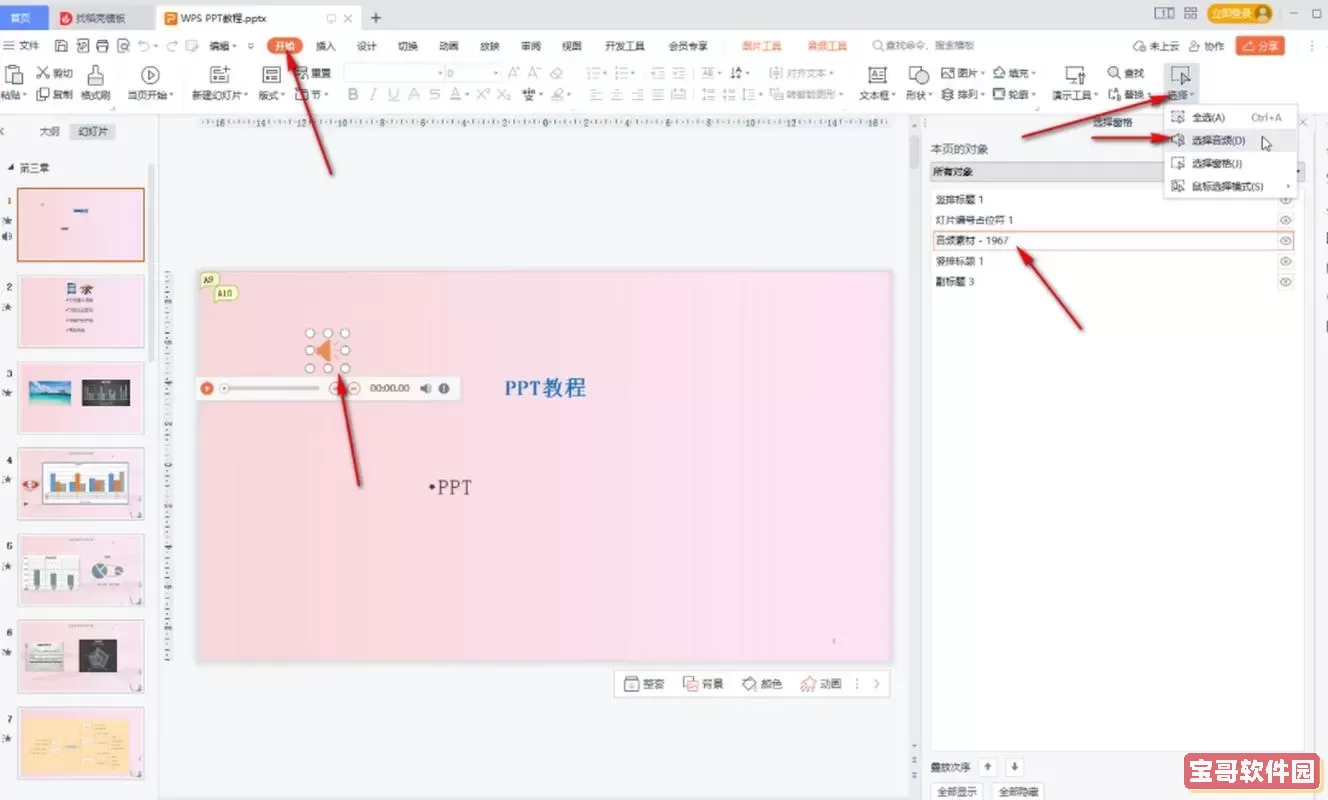
5. 另一个选择是点击“播放跨幻灯片”,取消勾选该选项,限制音频仅播放当前幻灯片。
这样调整后,背景音乐即使没有被删除,也可以实现不播放效果。
需要注意的几个细节
1. 备份文件: 在对PPT背景音乐进行删除或调整前,建议先保存备份文件,避免误操作导致内容丢失。
2. 检查多媒体兼容性: 有时背景音乐文件是外链音频而非嵌入文件,移动PPT文件或更换电脑后可能导致背景音乐自动消失。
3. 版本差异: 不同版本PowerPoint具体菜单名称、选项位置可能略有差别,遇到操作界面不同问题,可通过帮助中心或在线教程进行查询。
额外提示:PPT中去掉背景音乐后如何添加新的背景音乐?
去掉原有背景音乐后,很多用户会考虑重新替换更符合演示氛围的音乐。这时,可以按照以下步骤添加:
1. 点击”插入“,选择”音频“ -> “电脑上的音频“。
2. 浏览选择本地合适的音频文件。
3. 插入后调整音频图标位置,并设置播放方式(如自动播放、循环播放跨幻灯片等)。
4. 保存并预览效果。
这样能让PPT更具个性化和表现力,提升整体演示效果。
总结
去掉PPT原有的背景音乐并非难事,只要掌握基本的操作方法即可完成。无论是通过删除幻灯片中的音频文件、在动画窗格中管理播放,还是调整播放选项,用户都可以根据自己的需求灵活选择。对于中国地区用户而言,确保Office软件版本为正版且功能正常,是顺利操作的基础。此外,合理利用背景音乐,避免干扰内容阅读,能够令PPT演示更加专业和吸引人。
希望本文能够帮助你轻松去除PPT背景音乐,制作更加符合需求的精美幻灯片。